Grundlegende Einstellungen
Der Bereich Grundlegende Einstellungen wird verwendet, um den Titel, die Größe und das Startverhalten einer Eingabemaske nach deren Ausführung festzulegen.
Titel legt den Titel des Maskenfensters fest.
-
Titelleiste der Maske anzeigen: blendet die Fenster-Titelleiste beim Starten der Eingabemaske ein oder aus.
-
Schließen der Maske erlauben: erlaubt oder verhindert das Schließen der Eingabemaske über die Schließen-Schaltfläche des Fensters.
Tipp
Wenn diese Option aktiviert ist, kann die Eingabemaske über die Taskleiste geschlossen werden.
-
Änderung der Maskengröße erlauben: erlaubt oder verhindert die Anpassung der Maskengröße.
Tipp
Deaktivieren Sie diese Option, um die Größe der Eingabemaske zu sperren.
-
Minimieren von Masken
Sie können von Ihnen entworfene Masken (Lösungen) in die Taskleiste oder in den Infobereich der Taskleiste (Systemablage) minimieren lassen. Durch die Minimierung Ihrer Masken können diese im Hintergrund ausgeführt werden, wodurch Eingaben und menschliche Fehler durch Anwender reduziert werden. Verwenden Sie Minimierungsoptionen in Masken mit begrenzten Eingaben, die keine menschliche Interaktion erfordern.
Die Option Minimierung der Maske zulassen ist in den Formulareigenschaften standardmäßig aktiviert und ermöglicht die Minimierung Ihrer Maske in die Taskleiste. Minimieren von Formularen erlauben ist auch möglich, wenn Sie Ändern der Größe von Formularen erlauben deaktivieren.
Hinweis
Wenn Sie Formulare öffnen, die in Versionen vor V2019.3 erstellt wurden, wird die Option Minimierung des Formulars zulassen automatisch deaktiviert, wenn Sie Größenänderung des Formulars zulassen deaktivieren.
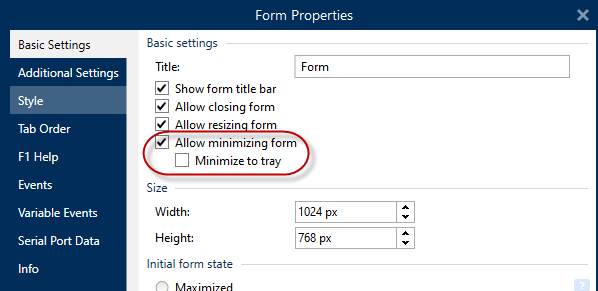
Aktivieren von Minimieren von Masken erlauben in Maskeneigenschaften.
Taskleiste minimieren ermöglicht es, Ihre Maske in dem Infobereich der Taskleiste zu minimieren. Dies ist nützlich, wenn Sie Ihre Maske im Hintergrund laufen lassen wollen. Das ist zum Beispiel der Fall, wenn Ihre Maske automatisiert ist und die Anwender nicht mit der Benutzeroberfläche Ihrer Maske interagieren müssen. Ihre einzige Maskeneingabe sind Daten der Barcode-Scanner, und alle Ihre Maskenaktionen werden automatisch ausgeführt, wenn Anwender Barcodes scannen.
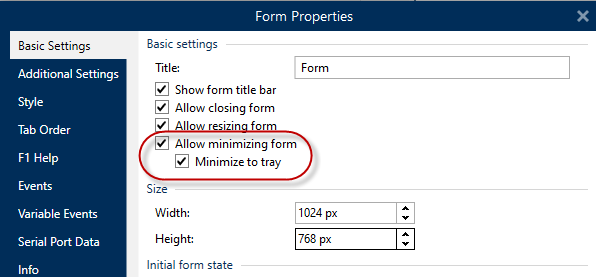
Aktivieren von In Taskleiste minimieren in Maskeneigenschaften.
Aktivieren von „In Taskleiste minimieren“ mit Ihrer Eingabeaufforderung
Mit Lösungen, die Sie über die Eingabeaufforderung ausführen, können Sie erzwingen, dass Ihre Maske minimiert in der Taskleiste (Systemablage) startet. Klicken Sie im minimierten Zustand mit der rechten Maustaste auf das Taskleistensymbol, um Ihre laufenden Masken zu öffnen oder zu beenden.
-
Öffnen Sie eine Eingabeaufforderung (CMD).
-
Navigieren Sie zu „ LoftwareWebClient.exe“ oder „ LoftwarePrint.exe“.
-
Fügen Sie den Pfad zu der Maske hinzu, die Sie minimieren möchten.

-
Geben Sie nach dem Dateipfad Folgendes ein: „-startAsMinimized:true“.
-
Drücken Sie Enter.
Ihre Maske wird geladen und sofort minimiert.
Das Minimieren von Masken in der Taskleiste oder Systemleiste reduziert menschliche Fehler und verhindert, dass Anwender Ihre Masken verändern.
-
Die Gruppe Größe legt die Breite und Höhe der Eingabemaske fest.
Die Gruppe Anfänglicher Status der Eingabemaske legt den Status der Eingabemaske beim Starten fest.
-
Maximiert: Eingabemaske wird im Vollbildmodus geöffnet.
-
Standardgröße für Eingabemasken: Beim Ausführen wird die Maske mit manuell definierten Dimensionen angezeigt.
Die Gruppe Maskenposition beim Start legt die Bildschirmposition einer Eingabemaske bei ihrem Start fest.
-
Wie definiert: die Maske wird an einer Position angezeigt, die mittels des Abstands (in Pixeln) von Links (linker Rand der Eingabemaske) und Oben (oberer Rand der Eingabemaske) festgelegt wird.
-
Bildschirm zentriert: Die Eingabemaske wird beim Starten in der Bildschirmmitte angezeigt.
Die Einstellungen in der Gruppe Bildlaufleiste optimieren Masken für kleinere Bildschirme oder Computer mit geringer Bildschirmauflösung. Eine Alternative zur Verkleinerung von Masken und Objekten (wodurch diese schwer lesbar und verwendbar werden) ist das Aktivieren der Option Zeige die Bildlaufleisten und beende die Größenänderung der Formularelemente:. Diese Option legt die Breite und Höhe in Pixeln fest. Dies sind Mindestabmessungen, bei denen:
-
Die Maske eine Bildlaufleiste erhält. Sie können die Maskengröße über diese Abmessungen hinaus verkleinern und Scrollen im Maskenbereich ermöglichen.
-
Die Objekte aufhören, ihre Größe an die verkleinerte Maskengröße anzupassen. So wird sichergestellt, dass die Objekte nutzbar bleiben, da sie ihre aktuelle Größe auch jenseits der Mindestabmessungen der Maske behalten.
Hinweis
Damit sich die Größe der Objekte zusammen mit der Größe der Maske verändert, aktivieren Sie die horizontale und vertikale Größenänderung mit Maske unter Objekteigenschaften Position > Größe > Horizontale/vertikale Größenänderung mit Maske.